Photoshop学习笔记(8)-【变换选区】
不详 人气:0“变换选区”,可以是“选择>变换选区”,或者在“选框工具”和“套索工具”的选出的选区里右键也可以找到“变换选区”。
【变换选区】
执行“选区>变换选区”命令,在选区上会出现一个矩形框,框上带有8个镂空的正方形小点,如图:
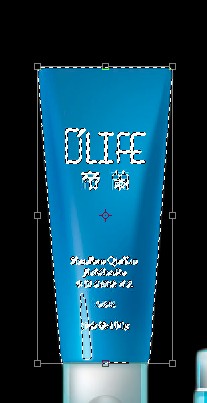
按住shift键,鼠标拖动小点,可等比例缩放;按住shift键,鼠标移动到矩形框和选区框之间的位置拖拉,可使选区按15°角的倍数旋转;按住 alt 键,鼠标拖动矩形框上的把手,可以扭曲选区;按住ctrl 键,鼠标拖动矩形框上的把手,可以自由扭曲选区;按住ctrl+shift键,鼠标拖动矩形框上的把手,可以对选区进行斜切;按住ctrl+shift+alt键,鼠标拖动矩形框上的把手,可以对选区进行透视(我操作的时候好像没看出什么效果来,不过如果执行“选区>变换选区”命令,而是直接对选区按下ctrl+shift+alt键,看见的效果是这样的,如图: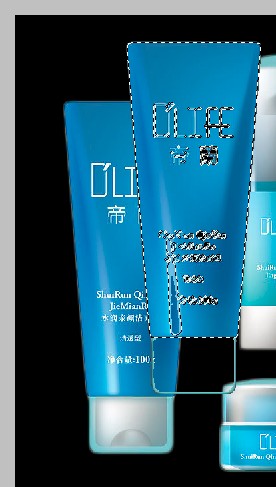
这里我把图移动了一下,感觉ctrl+shift+alt键出来的效果像是摘面具一样= =不知道大家的效果是怎么样的?
加载全部内容